Mac用Logic Proユーザガイド
- ようこそ
-
- アレンジの概要
-
- リージョンの概要
- リージョンを選択する
- リージョンの一部を選択する
- リージョンをカット、コピー、およびペーストする
- リージョンを移動する
- ギャップを追加する/取り除く
- リージョンの再生をディレイする
- リージョンをループさせる
- リージョンを繰り返す
- リージョンのサイズを変更する
- リージョンをミュートする/ソロにする
- リージョンをタイムストレッチする
- オーディオリージョンを逆方向にする
- リージョンを分割する
- MIDIリージョンをデミックスする
- リージョンを結合する
- トラック領域でリージョンを作成する
- Mac用Logic Proのトラック領域でオーディオリージョンのゲインを変更する
- トラック領域でオーディオリージョンをノーマライズする
- MIDIリージョンのエイリアスを作成する
- 繰り返しのMIDIリージョンをループに変換する
- リージョンの色を変更する
- オーディオリージョンをサンプラー音源のサンプルに変換する
- リージョン名を変更する
- リージョンを削除する
- グルーブテンプレートを作成する
-
- Smart Controlの概要
- マスターエフェクトのSmart Controlを表示する
- Smart Controlのレイアウトを選択する
- MIDIコントローラの自動割り当て
- スクリーンコントロールを自動的にマップする
- スクリーンコントロールをマップする
- マッピングパラメータを編集する
- パラメータマッピンググラフを使用する
- スクリーンコントロールのプラグインウインドウを開く
- スクリーンコントロールの名前を変更する
- アーティキュレーションIDを使ってアーティキュレーションを変更する
- ハードウェアコントロールをスクリーンコントロールにアサインする
- Smart Controlの編集内容と保存されている設定を比較する
- アルペジエータを使う
- スクリーンコントロールの動きを自動化する
-
- 概要
- ノートを追加する
- スコアエディタでオートメーションを使う
-
- 譜表スタイルの概要
- トラックに譜表スタイルを割り当てる
- 譜表スタイルウインドウ
- 譜表スタイルを作成する/複製する
- 譜表スタイルを編集する
- 譜表と声部を編集する/パラメータを割り当てる
- Mac用Logic Proの譜表スタイルウインドウで譜表または声部を追加する/削除する
- Mac用Logic Proの譜表スタイルウインドウで譜表または声部をコピーする
- プロジェクト間で譜表スタイルをコピーする
- 譜表スタイルを削除する
- 声部と譜表に音符を割り当てる
- 多声部のパートを別々の譜表に表示する
- スコア記号の割り当てを変更する
- 譜表をまたいで音符を連桁にする
- ドラム記譜用にマッピングされた譜表スタイルを使う
- 定義済みの譜表スタイル
- スコアを共有する
-
-
- キーコマンドの概要
- キーコマンドをブラウズする/読み込む/保存する
- キーコマンドを割り当てる
- キーコマンドをコピーする/プリントする
-
- グローバルコマンド
- グローバルコントロールサーフェスコマンド
- さまざまなウインドウ
- オーディオファイルを表示しているウインドウ
- メインウインドウのトラックとさまざまなエディタ
- さまざまなエディタ
- タイムルーラのある表示
- オートメーションのある表示
- メインウインドウのトラック
- Live Loopsグリッド
- ミキサー
- MIDIエンバイロメント
- ピアノロール
- スコアエディタ
- イベントエディタ
- ステップエディタ
- ステップシーケンサー
- プロジェクトオーディオ
- オーディオファイルエディタ
- スマートテンポエディタ
- ライブラリ
- Sampler
- Drum Machine Designer
- ステップインプットキーボード
- Smart Control
- ツールメニュー
- コントロールサーフェスのインストールウインドウ
- Touch Barのショートカット
-
-
- 用語集
- 著作権

サラウンド環境でMac用Logic ProのDelay Designerを使う
Delay Designerは、サラウンド設定での使用に最適な設計になっています。26あるタップをサラウンド空間に配置し、面白いリズミックで空間的な効果を生み出すことができます。
注記: Delay Designerは、ステレオパンとサラウンドパンの操作ごとにオートメーションデータを生成します。つまり、サラウンドチャンネルまたはステレオパンのどちらか一方でDelay Designerを使用している場合、もう一方の既存のオートメーションデータには反応しません。
Delay Designerは常に各入力チャンネルを個別に処理します。
モノ/ステレオ入力とサラウンド出力という設定の場合、Delay Designerは2つのチャンネルを個別に処理するため、サラウンドパンナーを使うと各ディレイをサラウンド空間に配置できます。
サラウンド入力とサラウンド出力という設定の場合、Delay Designerは各サラウンドチャンネルを個別に処理するため、サラウンドパンナーを使うとサラウンド空間で各タップのサラウンドバランスを調節できます。
サラウンド設定でDelay Designerを使用する場合は、タップパラメータバーの「pan」パラメータがサラウンドパンナーと置き換わるため、各タップのサラウンド位置を設定できます。
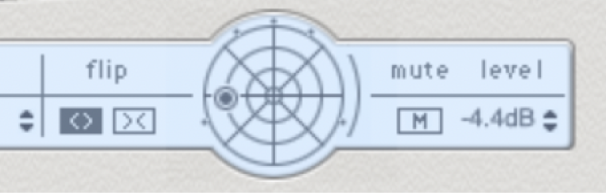
注記: タップディスプレイのパン表示では、タップのアングルしか調整できません。タップパラメータバーでサラウンドパンナーを使って、ダイバシティを調整する必要があります。
サラウンドパラメータを調整する
Logic Proで:
ダイバシティを調整するには: Commandキーを押したままドラッグします。
アングルを調整するには: OptionキーとCommandキーを押したままドラッグします。
アングルとダイバシティをリセットするには: Optionキーを押しながら青い点をクリックします。